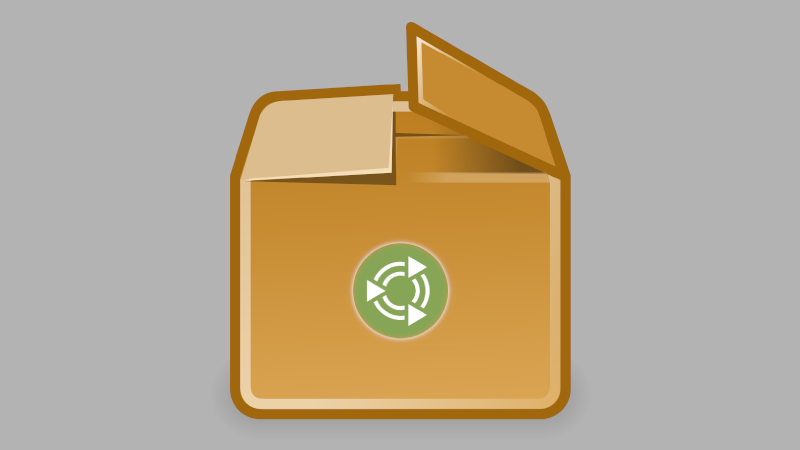Apt, el gestor de paquetes de Ubuntu, es uno de los más potentes e intuitivos, pero eso no significa que las cosas no puedan salir mal. Ocasionalmente, la instalación de un paquete falla en Ubuntu, y quedas a cargo de recoger los pedazos. Es una buena cosa que las utilidades de paquetes de Ubuntu, incluyendo el propio Apt, tengan una funcionalidad incorporada para ayudar a remediar la situación y hacer que las cosas vuelvan a la normalidad.
Estos consejos y trucos te ayudarán a solucionar esos problemas en la mayoría de los casos. Todos son bastante universales, pero cada situación es diferente, así que tenlo en cuenta cuando intentes depurar tu propia situación.
Con Apt/Apt-Get
Apt tiene un par de opciones que puedes usar para arreglar las dependencias o paquetes que faltan y que se rompieron por una razón u otra durante la instalación. Un uso común aquí sería instalar un archivo .deb de terceros y descubrir que tenía dependencias que no conocías. Esas dependencias probablemente no serán arrastradas por sí solas, y dpkg se quejará de que el paquete está faltando en ellas. En cualquier caso, puedes probar estos pasos.
En primer lugar, ejecuta una actualización para asegurarte de que no hay versiones más recientes de los paquetes necesarios.
sudo apt update --fix-missing
A continuación, puedes intentar forzar a Apt a buscar y corregir cualquier dependencia que falte o paquetes rotos. Esto realmente instalará cualquier paquete que falte y reparará las instalaciones existentes.
Con DPKG
Otro lugar donde puede aparecer un error en la instalación de paquetes es el proceso de configuración. Entre bastidores, dpkg se ocupa de esta parte, no de Apt, por lo que sería lógico que cuando un paquete falla durante la configuración, dpkg es la herramienta a la que hay que recurrir para solucionarlo.
Empieza por intentar forzar a dpkg a reconfigurar cualquier paquete roto o parcialmente configurado.
Si eso no resuelve el problema, puedes adoptar un enfoque más enérgico. Empieza por listar cualquier paquete que dpkg haya marcado como que requiere una reinstalación.
Deberías ver los paquetes problemáticos allí. Mientras no haya nada que parezca no pertenecer allí, puedes forzar a retirar los paquetes rotos.
sudo dpkg --remove --force-remove--reinstreq
Cuando termine dpkg, intenta limpiar con Apt.
sudo apt clean sudo apt update
Con un poco de suerte que te llevará de vuelta a donde empezaste. No obtendrás los paquetes rotos que intentaste instalar, pero al menos Apt volverá a ser funcional.
Bloqueo permanente de DPKG
Hay un problema menos común con los ridículos bloqueos de dpkg que te impiden hacer algo. Cada vez que intentas usar Apt o dpkg, obtienes un error diciendo que otra aplicación ya lo está… cuando no lo está. En realidad, es fácil eliminar el archivo de bloqueo que te impide usar Apt y volver a hacer lo que necesitas. A veces, estos archivos de bloqueo permanecen en su lugar después de que se produce un error en una instalación, lo que descarrila el proceso y evita que el archivo se elimine automáticamente. En este caso, tendrás que hacerlo tú mismo.
sudo rm /var/lib/apt/lists/lock
Es una buena medida, borrar el bloqueo de la caché.
sudo rm /var/cache/apt/archives/lock
Con suerte, uno de estos arreglos funcionará para ti, y estás trabajando de nuevo en Ubuntu normalmente. Recuerda que la mejor manera de manejar una situación totalmente fuera de control es tratar de volver a ser como era antes. No trates de usar la energía y añadir más cosas para resolver una rotura añadiendo más cosas, a menos que sepas exactamente lo que estás haciendo. Lo más probable es que termines con un enredo de cosas rotas que serán más difíciles de resolver.